- Kohl's er for tiden den største varehuskjeden i USA.
- Til tross for det har noen brukere vanskelig for å få tilgang til Kohls nettsted av og til.
- Problemet ser ut til å løse seg selv ganske ofte, men noen ganger har det en mer vedvarende natur.
- Ta en titt på guiden vår og lær hva du kan gjøre hvis du ikke får tilgang til Kohls nettsted.
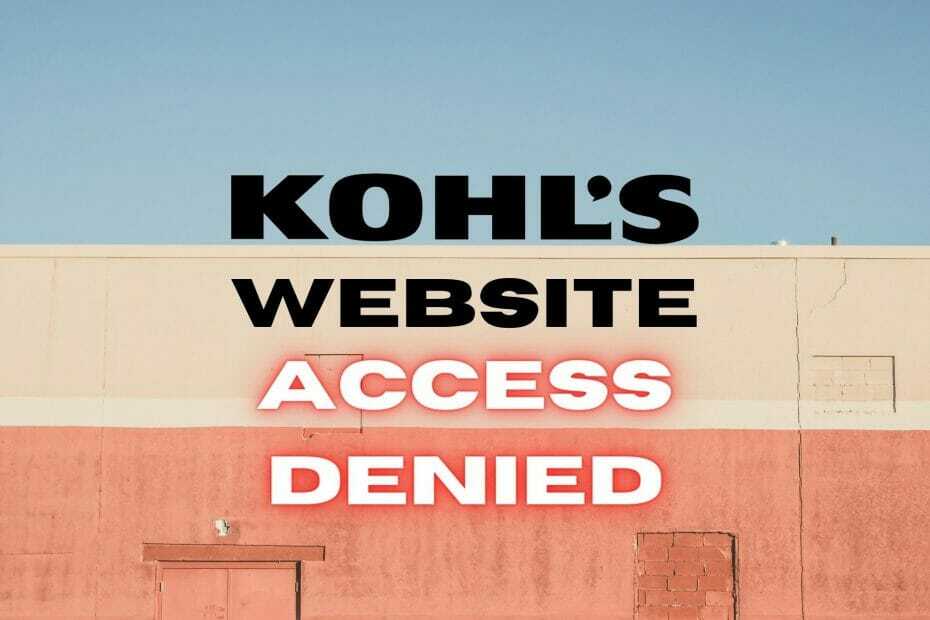
Kohl’s er en USA-basert varehuskjede, og siden februar 2013 har den vært den største i USA.
Bortsett fra det imponerende antall fysiske stedene (hittil 1138), driver Kohl’s også et nettsted for sine tjenester.
Imidlertid ser det ut til at både kunder og ansatte ikke har tilgang til Kohls nettsted i ny og ne uten god grunn.
Ved å prøve å få tilgang til den, ville Kohls nettsteder bare vise en Ingen tilgang feilmelding.
Selv om vi ikke er helt sikre på hva som forårsaker en og annen avvisning fra Kohls nettsted, vet vi noen triks for å omgå dette problemet.
De 5 beste VPNene vi anbefaler
 |
59% avslag tilgjengelig for toårsplaner |  Sjekk tilbudet! Sjekk tilbudet! |
 |
79% avslag + 2 gratis måneder |
 Sjekk tilbudet! Sjekk tilbudet! |
 |
85% avslag! Bare 1,99 $ per måned i 15 måneders plan |
 Sjekk tilbudet! Sjekk tilbudet! |
 |
83% rabatt (2,21 $ / måned) + 3 gratis måneder |
 Sjekk tilbudet! Sjekk tilbudet! |
 |
76% (2.83$) på 2 års plan |
 Sjekk tilbudet! Sjekk tilbudet! |
Hvordan kan jeg fikse Kohls tilgang nektet?
1. Fjern informasjonskapsler
Noen ganger kan det å la informasjonskapsler og andre hurtigbufferdata bygge seg opp på enheten gjøre det umulig å få tilgang til bestemte nettsteder.
Derfor foreslår vi at du fjerner hurtigbufferdata og informasjonskapsler fra nettleseren din og sjekker om du fremdeles støter på Kohls tilgang nektet feil.
Hvis du vil utelukke nettverksproblemer, foreslår vi at du kobler til Kohl ved hjelp av en annen enhet i samme nettverk.
Hvis du merker at den andre enheten har tilgang til Kohl, er problemet tydelig enhetsrelatert.
2. Start enhetene dine på nytt
Det er en god grunn til at agenter for teknisk support alltid ser ut til å stille deg det samme spørsmålet om du har prøvd å tilbakestille enheten din eller ikke.
Omstart av PC, ruter og modem blir ofte oversett av både nybegynnere og erfarne brukere.
Det er bevist utallige ganger at en enkel omstart av en plagsom enhet lett kan løse et bredt spekter av problemer.
Med dette i bakhodet, prøv å tilbakestille PCen din, så vel som ruteren / modemet ditt hvis du merker at Kohl’s ikke er tilgjengelig for andre enheter i nettverket ditt.
3. Sjekk brannmuren din
Det spiller ingen rolle om du bruker Windows innebygde brannmur eller en tredjepartsløsning, en brannmur kan være problematisk hvis den begynner å blokkere ting uten grunn.
Derfor er det kanskje ikke den verste ideen noensinne å sjekke om brannmuren din plutselig har bestemt seg for å blokkere Kohl.
De fleste brukere gidder ikke å konfigurere brannmurreglene sine, og det er derfor de ikke får tilgang til forskjellige nettsteder eller nettbaserte tjenester.
Mens du er i gang, kan du også se på antivirusprogrammet ditt og sørge for at det ikke begrenser nettleseren din eller Kohls domene på noen måte.
4. Sjekk vertsfilen din
Bruke Windows ’ verter filen for å hindre datamaskinen i å få tilgang til visse domener er ikke uhørt.
Du kan til og med finne visse systemdekkende annonseblokkere som endrer din verter fil for å begrense PC-en din fra å få tilgang til annonse- og malware-domener.
Med det i bakhodet, bør du sjekke at Kohl’s ikke har blitt blokkert på PC-en din gjennom verter fil.
Vertsfilen finner du på følgende sted på PCen:
C: \ Windows \ System32 \ drivers \ etc
Alt du trenger å gjøre er å åpne verter filen i hvilken som helst tekstredigerer, og sørg for at Kohls domene ikke er nevnt noe sted i dokumentet.
Det er imidlertid verdt å nevne at visse programmer bruker nettsteds IP-adresser for å blokkere dem i verter filen i stedet for domenenavnet.
Derfor foreslår vi at du sikkerhetskopierer verter fil (bare kopier den et trygt sted), rediger deretter originalen og slett alt som ikke er foran # symbol.
Du kan sjekke skjermbildet nedenfor for å se hvordan vertsfilen din skal se ut etter å ha fjernet de ekstra linjene.

Etter at du har redigert filen, lagrer du den og prøver å få tilgang til Kohls nettsted igjen. Hvis vertsfilen var problemet, burde du nå kunne få tilgang til nettstedet.
5. Bruk offentlig DNS
Det er ingen hemmelighet at din ISP-tildelte DNS kan begrenses på visse måter, og det er derfor vi anbefaler deg å bytte til en offentlig DNS-tjeneste.
Vi har brukt Googles offentlige DNS og ble positivt overrasket over resultatene.
Vi viser deg hvordan du lager bryteren, men husk å sikkerhetskopiere din ISP-tildelte DNS ved å skrive den ned et sted, i tilfelle du trenger det senere.
Hvis du har automatisk DNS, er det ikke nødvendig å sikkerhetskopiere noe.
- Høyreklikk på Start Meny
- Å velge Nettverkstilkoblinger
- Klikk på Endre adapteralternativer knapp
- Høyreklikk standard Internett-tilkobling
- Å velge Eiendommer fra hurtigmenyen
- Dobbeltklikk på Internet Protocol versjon 4 (TCP / IPv4) alternativ
- Veksle mellom Bruk følgende DNS-serveradresser knapp
- Type 8.8.8.8 i Foretrukket felt og 8.8.4.4 i Alternere en
- Klikk på OK knapp
Nå kan du enten starte PCen på nytt eller skylle DNS-en din for å kvitte deg med utdaterte data fra PC-en. Slik spyler du DNS på Windows 10:
- Start CMD med administratorrettigheter
- Skriv inn følgende kommandoer, en etter en:
ipconfig / flushdnsipconfig / registerdnsipconfig / releaseipconfig / fornyenetsh winsock reset
- Start PCen på nytt
Etter at du har startet PCen på nytt, kan du sjekke om Kohls nettsted fremdeles sier at tilgang nektet eller ikke.
6. Bruk en VPN

En pålitelig VPN kan hjelpe deg med å omgå forskjellige tilkoblingsproblemer som den som er avbildet i guiden vår.
Enten Kohl bestemte seg for å begrense hele regionen din fra å få tilgang til nettsiden sin eller Internett-leverandøren din ikke vil at du skal shoppe på Kohl, en VPN kan ta seg av det.
En av de beste VPN-ene som kan omgå disse urettferdige begrensningene, er privat internettilgang, også kjent som PIA.
Ikke bare kunne en VPN som PIA hjelpe deg med å få tilgang til Kohls nettsted igjen, men det vil også holde identiteten din skjult mens du er på den.

Privat internettilgang
Har du ikke tilgang til Kohls nettsted fra din plassering? Privat internettilgang kan hjelpe deg med det.
Konklusjon
Alt i betraktning, hvis Kohls nettside plutselig kaster feilen for tilgang nektet din vei, er det måter du kan unnvike det.
Vi anbefaler deg å prøve alle de foreslåtte løsningene, en etter en, og unngå å hoppe over en av dem.
Vi er sikre på at du til slutt vil finne en metode som vil blokkere Kohls nettsted for deg på kort tid.


![Korriger: Tilgang nektet Du har ikke tillatelse [GameStop]](/f/f0e2d3f74c68f25105fb1badc195e7c5.jpg?width=300&height=460)